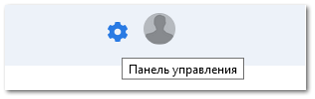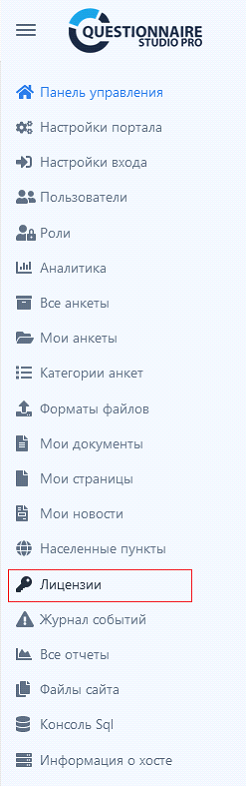Ручная установка
Инструкция по установке Expasys Questionnaire Studio Pro на сервер под управлением операционной системы Microsoft Windows Server 2016 – 2022
Для установки необходимо выполнить следующие шаги:
1) Войти на сервер Windows с учетной записью администратора.
2) Установить СУБД (если не установлена) PostgreSQL (версия релиза не ниже 11.0).
3) При установке СУБД указать порт подключения (по умолчанию 5432, можно не изменять),
логин (по умолчанию postgres, можно не изменять) и пароль суперпользователя.
4) Добавить Microsoft Windows Server роль «Веб-сервер (IIS)» с настройками по умолчанию.
5) Установить пакет .NET SDK 6.0 и перезагрузить сервер.
6) Распаковать zip-архив (файл Expasys Questionnaire Studio Pro windows install.zip) с
веб-приложением в папку (например, C:\Expasys Questionnaire Studio Pro).
7) После распаковки найти в корневой директории и открыть в текстовом редакторе
(например, Блокнот) файл appsettings.json. При необходимости изменить строку
подключения к серверу СУБД и указать название новой базы данных (по умолчанию qspro)
для работы программы.
8) Запустить «Диспетчер служб IIS».
9) Добавить веб-сайт. Указать имя сайта (например, Expasys Questionnaire Studio Pro). Выбрать
в качестве физического пути папку, куда был распакован zip-архив в шаге 6.
10) Запустить браузер. Перейти по адресу: адрес_сайта/install
11) В появившейся на странице форме задать учетные данные для суперпользователя host.
12) Перейти в раздел настроек системы адрес_сайта/admin/settings. Задать настройки SMTP
сервера для отправки системных сообщений.
13) Перейти в раздел управления лицензиями адрес_сайта/admin/license. Выбрать файл с
действующей лицензией (license.key) и загрузить его не сервер. Нажать кнопку
Активировать.
14) Перейти в раздел управления категориями адрес_сайта/admin/categories и создать хотя бы
одну категорию анкет.
15) Система готова к работе.
Инструкция по установке Expasys Questionnaire Studio Pro и необходимых компонентов для её развёртывания на примере OS Debian11(bullseye), reverse-proxy Caddy и СУБД Postgres Pro.
1) Скачиваем актуальный дистрибутив Debian11 с официального сайта https://www.debian.org/CD/http-ftp/#stable
2) Устанавливаем ОС на любой из доступных гипервизоров (например, Microsoft Hyper-V, VMwareESXI, Proxmox) (Рекомендованные системные ресурсы: 2 ядра процессора, 2ГБ ОЗУ, 40 Гб свободного места на жёстком диске или SSD)
3) После установки операционной системы выполняем команды apt update и apt upgrade
4) Устанавливаем reverse-proxy Caddy (https://caddyserver.com/docs/install#debian-ubuntu-raspbian)
4.1) Выполняем команды (от имени пользователя root, если не root, то добавляем sudo вначале):
apt install curl
apt install -y debian-keyring debian-archive-keyring apt-transport-https
curl -1sLf 'https://dl.cloudsmith.io/public/caddy/stable/gpg.key' | gpg --dearmor -o /usr/share/keyrings/caddy-stable-archive-keyring.gpg
curl -1sLf 'https://dl.cloudsmith.io/public/caddy/stable/debian.deb.txt' | tee /etc/apt/sources.list.d/caddy-stable.list
apt update
apt install caddy
|
4.2) После установки reverse-proxy Caddy редактируем конфигурационный файл командой
nano /etc/caddy/CaddyFile
|
и приводим его к виду:
:80 {
# Set this path to your site's directory.
#root * /usr/share/caddy
# Enable the static file server.
#file_server
# Another common task is to set up a reverse proxy:
reverse_proxy localhost:5000
# Or serve a PHP site through php-fpm:
# php_fastcgi localhost:9000
}
|
и перезапускаем сервис командой
service caddy restart
|
5) Устанавливаем dotnet-sdk-6
5.1) Выполняем команды:
|
dpkg -i packages-microsoft-prod.deb
rm packages-microsoft-prod.deb
apt update
apt install -y dotnet-sdk-6.0
|
6) Устанавливаем СУБД Postgres Pro (вместе с балансировщиком нагрузки pgbouncer)
6.1) Выполняем команды:
curl -o pgpro-repo-add.sh https://repo.postgrespro.ru/pgpro-14/keys/pgpro-repo-add.sh
sh pgpro-repo-add.sh
apt install postgrespro-std-14
systemctl enable postgrespro-std-14
systemctl start postgrespro-std-14
|
6.2) Выполняем конфигурацию Postgres Pro
6.2.1) Выполняем команду:
nano /var/lib/pgpro/std-14/data/pg_hba.conf
|
и приводим содержимое файла pg_hba.conf к следующему виду:
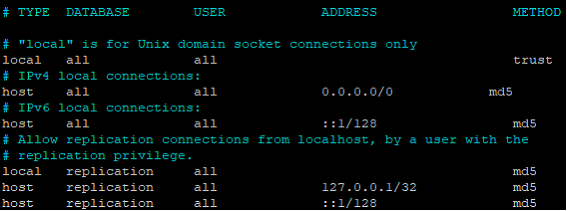
6.2.2) Выполняем команду:
nano /var/lib/pgpro/std-14/data/postgresql.conf
|
и редактируем следующие строки:
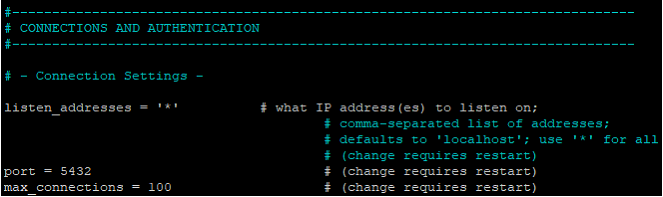
6.2.3) Выполняем команду:
psql -U postgres
|
после чего попадаем в консоль psql, внутри которой выполняем следующие команды:
CREATE DATABASE qspro; (создаём базу с именем qspro)
ALTER USER postgres WITH PASSWORD ‘test12345’;
|
| Info | это ненадёжный пароль для демонстрации выполнения команды, Вам следует указать свой надёжный пароль в одинарных ковычках |
GRANT ALL PRIVILEGES ON DATABASE "qspro" to postgres;
|
и выходим из консоли psql командой
\q
|
6.3) Устанавливаем балансировщик pgbouncer
6.3.1) Выполняем команду
apt install pgbouncer
|
6.3.2) Выполняем команду
nano /etc/pgbouncer/userlist.txt
|
и приводим содержимое текстового файла к виду:
6.3.3) Выполняем команду
nano /etc/pgbouncer/pgbouncer.ini
|
и редактируем/добавляем строки:
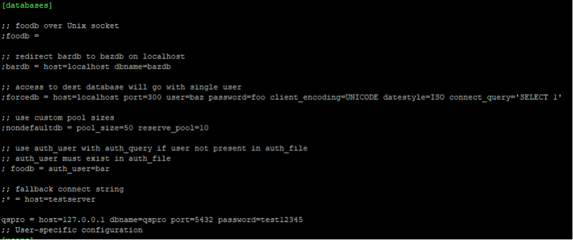
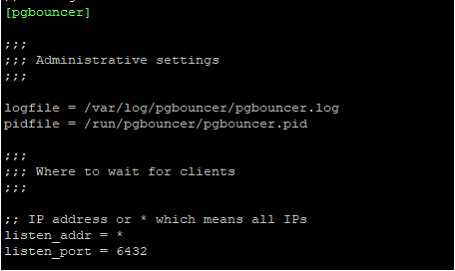

6.3.4) Выполняем команды:
systemctl enable pgbouncer
systemctl start pgbouncer
|
7) Редактируем файл /etc/sysctl.conf командой:
nano /etc/sysctl.conf
|
и в конец файла добавляем следующие строки:
fs.inotify.max_user_instances=524288
fs.inotify.max_user_watches=1048576
fs.inotify.max_queued_events=163840
|
8) Выполняем команду
touch /etc/systemd/system/qspro.service
|
8.1) Выполняем команду
nano /etc/systemd/system/qspro.service
|
и вставляем следующие строки в файл:
[Unit]
Description=Expasys Questionnaire Studio Pro
[Service]
WorkingDirectory=/opt/qspro/
ExecStart=/usr/bin/dotnet ./QuestionnaireStudioPro.dll
Restart=always
RestartSec=10
SyslogIdentifier=ExpasysQSPRO
User=root
Environment=ASPNETCORE_ENVIRONMENT=Production
[Install]
WantedBy=multi-user.target
|
8.3) выполняем команду
systemctl daemon-reload
|
9) Выполняем команду
mkdir /opt/qspro
|
9.1) Выполняем команду
apt install unzip
|
9.2) Выполняем команду
cd /opt/qspro/
|
9.3) Выполняем команду:
9.4) Выполняем команду
unzip QuestionnaireStudioPro.zip
|
9.5) После разархивирования выполняем команду
rm QuestionnaireStudioPro.zip
|
9.6) Выполняем команду
nano /opt/qspro/appsettings.json
|
и приводим файл к виду:
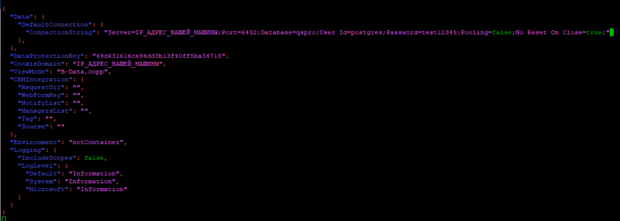
9.6) Выполняем команды:
systemctl enable qspro.service
systemctl start qspro.service
reboot
|
10) После перезагрузки машины в адресной строке браузера переходите по ссылке http://IP_Адрес_Вашей_Машины_С_QuestionnaireStudioPro/install
и заполняете данные для Вашего аккаунта
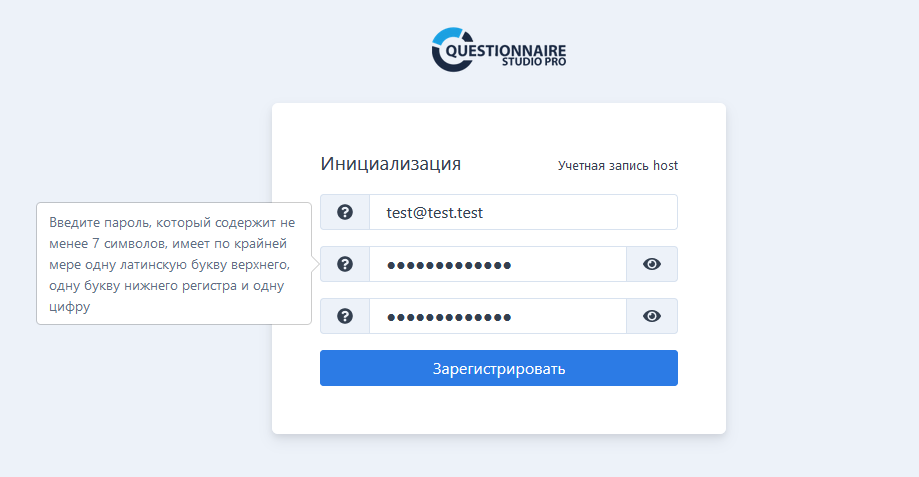
10.1) Затем на главной странице нажимаете на кнопку [Вход] в правом верхнем углу и вводите данные только что созданного пользователя

10.2) После авторизации переходим в панель управления QuestionnaireStudioPro (значок шестерёнки)